深度技术win7的安装教程一般来说分为几种,最常见的一般是U盘和硬盘,今天小编教大家如何使用光盘安装,深度技术win7是最具知名度的系统之一,非常适合新手安装使用,具体的安装教程下面一起来看看吧。

相关链接
深度技术GHOST win7 稳定旗舰版x86 v2020.01
深度技术GHOST WIN7 SP1 喜迎鼠年版X64 v2020.01
深度技术GHOST win7 装机旗舰版x86位 v2020.01
深度技术GHOST WIN7 经典纯净版X64位v2020.01
一、设置光驱启动:
1、重启,按Del进BIOS,找到Advanced Bios Features(高级BIOS参数设置)按回车进Advanced Bios Features(高级BIOS参数设置)界面。
First Boot Device 开机启动顺序1 。
Second Boot Device 开机启动顺序2。
Third Boot Device开机启动顺序3。
正常设置是:
First Boot Device 设为HDD-O(硬盘启动)
Second Boot Device 设为CDROM(光驱启动)
Third Boot Device 设为FIOPPY(软驱)
2、 当重装系统需从光驱启动时,按DEL进BIOS设置,找到First Boot Device ,将其设为CDROM(光驱启动),方法是用键盘方向键盘选定First Boot Device ,用PgUp或PgDn翻页将HDD-O改为CDROM,按ESC,按F10,再按Y,回车,保存退出。
二、设置好光驱启动后,放入光盘,重启电脑,开始光盘安装深度技术系统
1、放入光碟出现如下安装深度系统吧系统菜单
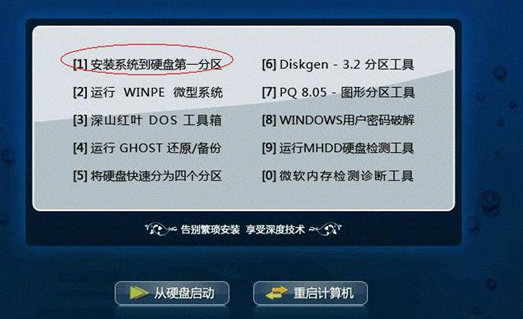
3、然后出现拷贝系统介面
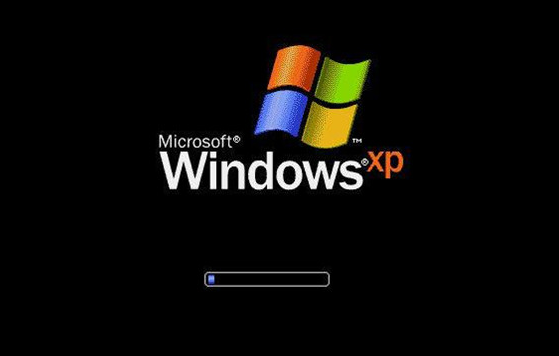
5、在检测电脑硬件
 如何用U盘重装win10系统
如何用U盘重装win10系统 戴尔win10重装系统教程
win10安装教程
以上就是电脑技术网 Tagxp.com为您带来的深度技术win7系统光盘安装教程,希望可以解决掉您的困惑。想了解更多的问题请收藏电脑技术网 Tagxp.com哟。欢迎您的查看。
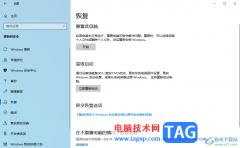 Win10系统进入到高级选项的方法
Win10系统进入到高级选项的方法
当我们电脑出现一些问题的时候,如果开机不了,或者是需要进......
阅读 光影魔术手中排版2寸证件照的方法教程
光影魔术手中排版2寸证件照的方法教程
光影魔术手是一款非常好用的软件,其中的功能非常丰富,可以......
阅读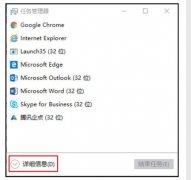 win102004更新黑屏解决方法
win102004更新黑屏解决方法
小伙伴们在使用win10的时候都有个习惯就是能更新立马就会更新......
阅读 微软宣布修复Windows10累积更新KB5001330游戏
微软宣布修复Windows10累积更新KB5001330游戏
微软已正式承认Windows10累积更新KB5000842在某些游戏中引起的性能......
阅读 小米13设置无障碍的教程
小米13设置无障碍的教程
手机中逐渐变得广泛的功能能够满足用户的需求,并且为用户解......
阅读 抖音直播pk查看对方主播方
抖音直播pk查看对方主播方 2022央视春晚主持人是哪几
2022央视春晚主持人是哪几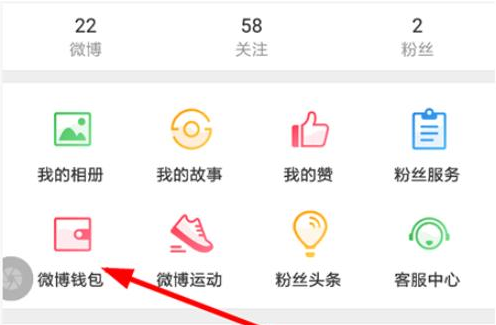 新浪微博早起打卡怎么玩
新浪微博早起打卡怎么玩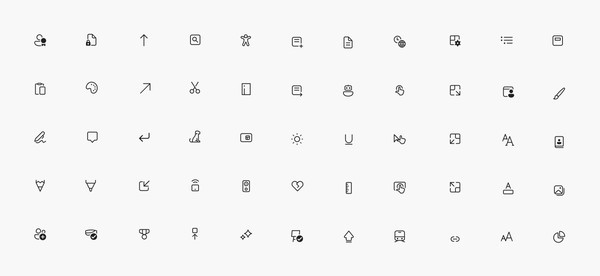 Windows10 build 21327通过UI改进
Windows10 build 21327通过UI改进 Windows 10小型工具,可在出
Windows 10小型工具,可在出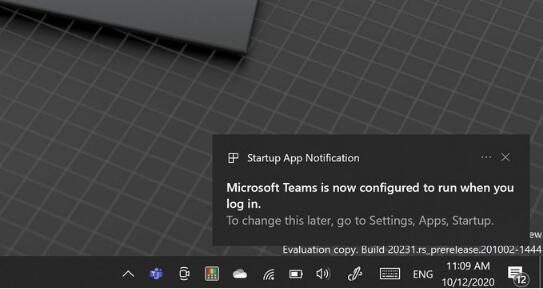 当应用程序在Windows10系统
当应用程序在Windows10系统 互联网时代!如何防范个
互联网时代!如何防范个 哔哩哔哩全区广播关闭方
哔哩哔哩全区广播关闭方 第五人格玛丽喜欢的东西
第五人格玛丽喜欢的东西 宝可梦传说阿尔宙斯新手
宝可梦传说阿尔宙斯新手 帝国时代3秘籍作弊码大全
帝国时代3秘籍作弊码大全 华擎显卡是几线品牌
华擎显卡是几线品牌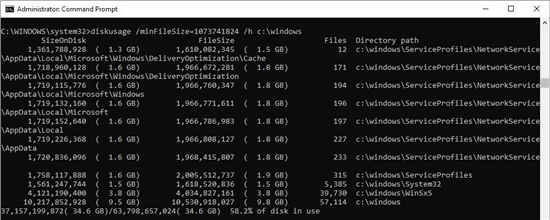 微软正在为Windows10开发一
微软正在为Windows10开发一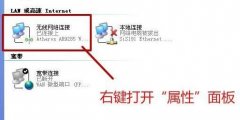 windows无法配置此无线连接
windows无法配置此无线连接 纯净版xp系统开机出现蓝屏
纯净版xp系统开机出现蓝屏 lightroom为照片添加关键字
lightroom为照片添加关键字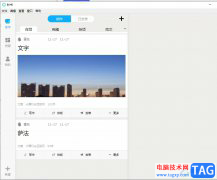 秒书发布到公众号的教
秒书发布到公众号的教 巧用Word2007样式集快速转换
巧用Word2007样式集快速转换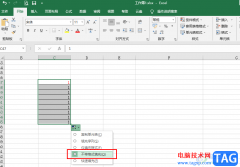 Excel设置不带格式填充的方
Excel设置不带格式填充的方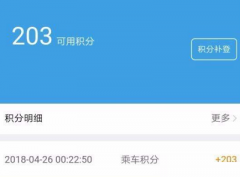 12306积分兑换比例是多少详
12306积分兑换比例是多少详 win11安装autocad出现错误解
win11安装autocad出现错误解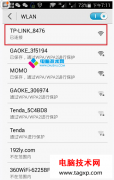 手机如何登陆192.168.1.1?手
手机如何登陆192.168.1.1?手 如何设置SOHO路由器接入到
如何设置SOHO路由器接入到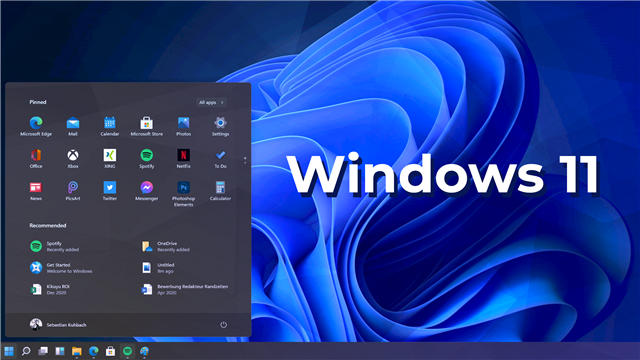
在Windows11上使用文件资源管理器提取CAB文件 一些开发人员可能会使用此容器作为压缩文件夹以分发特定内容的方法。 要在Windows11上提取.cab:文件...
次阅读
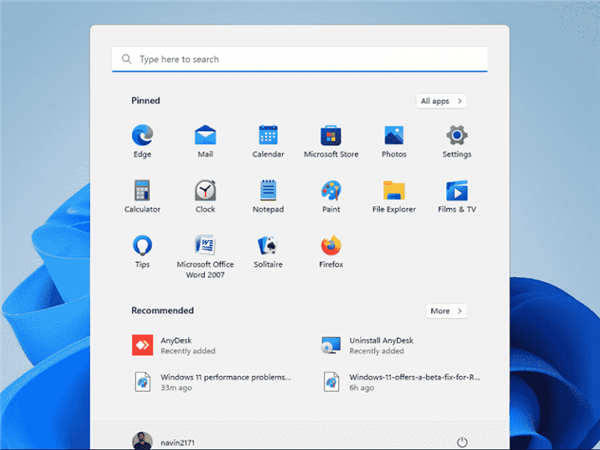
在 windows11中最常见的新出现问题中,性能缓慢是最重要的。此外,您可能需要处理此版本的文件资源管理器、启动缓慢、电池耗尽、过热、游戏滞后以及许多其他问题。因此,您可...
次阅读
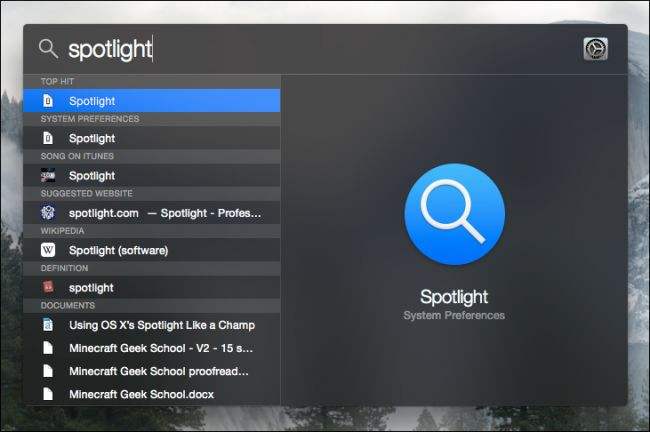
如何在Windows11上启用Spotlight桌面 Windows11现在每天都会自动更换壁纸以获得全新的桌面体验,以下是启用该功能的方法。 在Windows11上,Microsoft带来了一项名为S...
次阅读

教你如何从win11恢复到win10_最快恢复到win10专业版 如果您不喜欢win11或者它导致兼容性问题、错误或其他问题,您可以按照这些说明快速返回到 Windows 10。 升级到...
次阅读

深度技术win7 64位的下载安装教程一般来说分为几种,最常见的一般是U盘和硬盘,今天小编教大家如何使用光盘安装,深度技术win7是最具知名度的系统之一,非常适合新手安装使用,具体的下载...
次阅读

微软新的基于Chromium的Edge浏览器现已在部分Xbox Insiders的预览版中提供,今年晚些时候将获得对鼠标和键盘输入的支持。在安装了周五发布的最新OS版本之后,Alpha Skip Ah...
次阅读
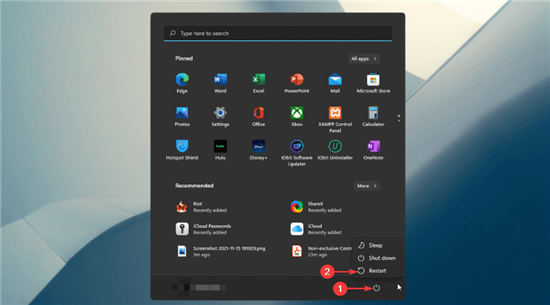
如何在用户模式下在Windows11上启用安全启动 bull; UEFI 安全启动支持是 Windows 11 的要求之一,这是在 PC 上安装 Windows 11 的新硬件需求。 bull; 在开始之前...
次阅读
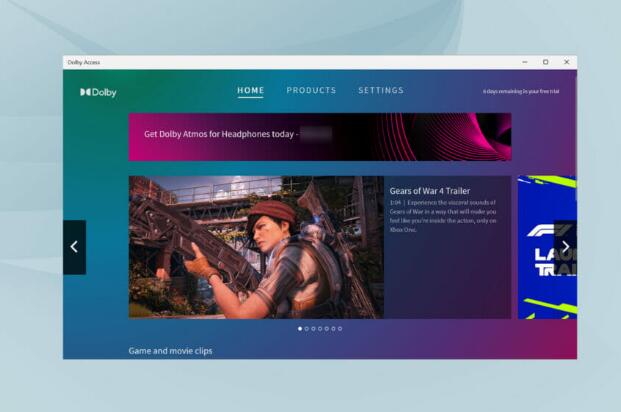
杜比全景声在Windows11中不起作用怎么办 杜比全景声 (Dolby Atmos) 是最先进的技术之一,自从通过 Windows 10 Creator#39;s Update 针对 Windows 生态系统发布以来,它...
次阅读

触屏功能是很多的用户都需要使用的,然而在更新了的win11系统中有许多的用户都出现了没有触屏的情况,为此我们给大家带来了装了win11电脑没有触屏解决方法,快来一起看看怎么解决吧。...
次阅读

win10系统是一款已经入驻到千千万万电脑用户们的电脑中的优秀系统,win10系统是一款非常复杂的系统有着非常多的功能,由于太过复杂很多的小伙伴们不能对自己的电脑进行得心应手的操作,...
次阅读
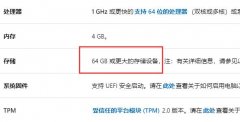
有的朋友在安装电脑分区的时候想知道win11分区c盘留多大,其实一般我们可以根据自己的硬盘使用情况来选择c盘的保留空间。...
次阅读
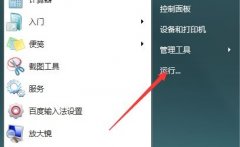
众所周知,我们可以将win7系统默认的日期和时间进行更改。但是很多朋友反映说遇到了win7更改日期和时间没反应的问题,这时候我们需要在注册表中进行相应的更改,就可以更改了,下面一起...
次阅读
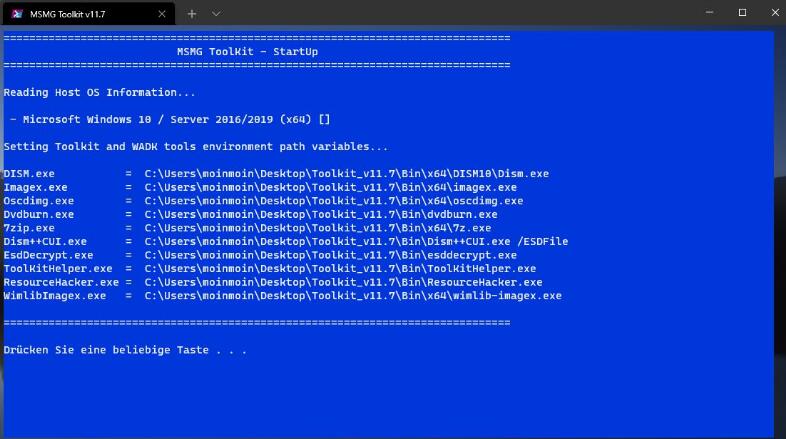
我们已经多次报告了 MSMG ToolKit 。一个小工具,除其他外,用于删除 Windows 下的功能。集成更新或驱动程序等等。 使用 MSMG ToolKit 11.7,现在还支持 Windows 11(系统)...
次阅读
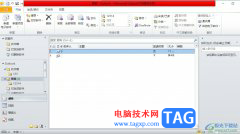
outlook是办公软件套装的组件之一,它的功能是很丰富的,用户可以用来收发电子邮件,管理联系人信息、记日记或是安排日程等,能够帮助用户及时处理好重要的工作邮件,当用户在电脑上打...
次阅读
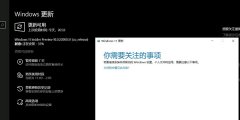
最近有越来越多的用户想要尝鲜一下win11系统,但是在升级更新的时候出现了卡住不动的情况,这可能因为几种情况导致,如果弹出提示,那么可能是应用程序冲突,如果没有弹出提示,那么可...
次阅读